Die Seitenleiste im Microsoft Edge-Browser soll Ihnen einen schnelleren Zugriff auf Ihre am häufigsten verwendeten Apps, z. B. Excel oder Word, ermöglichen. Es gibt Ihnen auch Zugriff auf andere Tools wie einen Taschenrechner und einen Übersetzer, und Sie können auch Ihre Internetgeschwindigkeit überprüfen. Aber wenn Sie Edge zum ersten Mal verwenden oder es noch nie aktiviert haben, können Sie Folgendes tun.
So aktivieren Sie die Edge-Sidebar
Das Aktivieren der Seitenleiste in Microsoft Edge ist schnell und einfach. Sobald sich der Browser öffnet, klicken Sie auf die drei Punkte rechts neben deinem Profilbild. Sie werden die sehen Seitenleiste aktivieren Option gegenüber der Ende der Liste. Klicken Sie darauf und die Seitenleiste erscheint rechts von Ihnen.
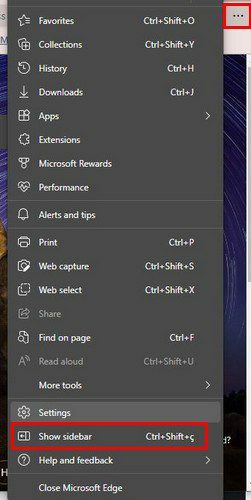
Sobald Sie darauf klicken, erscheint die Seitenleiste. Angenommen, Sie sind bereits bei Ihrem Microsoft-Konto auf Edge angemeldet. In diesem Fall werden Ihre Excel- oder Word-Dateien aufgelistet, wenn Sie auf die Option Office klicken. Es werden bereits Optionen aufgelistet, wie z. B.:
- Suchen – Sie können mit der Suchmaschine Bing nach Inhalten suchen.
- Entdecken – Hier können Sie lustige Fakten, Artikel, Videos und mehr entdecken. Sie können auch Analysen für eine bestimmte Website abrufen.
- Werkzeug – Im Abschnitt Tools können Sie Tools wie eine Weltzeituhr, einen Taschenrechner, ein Wörterbuch, einen Übersetzer, einen Einheitenumrechner und einen Internet-Geschwindigkeitstest verwenden.
- Microsoft Office – Sie können problemlos auf Microsoft Office-Apps wie Word, Excel, PowerPoint, Outlook, OnceDrive, Teams und OneNote zugreifen.
- Ausblick – Bietet Ihnen schnellen Zugriff auf Ihr Outlook-Konto.
So deaktivieren Sie die Microsoft Edge-Sidebar
Wenn die Edge-Seitenleiste einfach nichts für Sie ist, können Sie sie jederzeit entfernen. Alles, was Sie tun müssen, ist auf die Punkte rechts neben dem Profilbild zu klicken, und unten sehen Sie die Option zum Ausblenden der Seitenleiste.
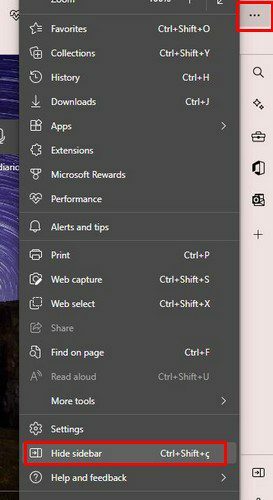
Sie haben auch die Möglichkeit, auf die Option Seitenleiste ausblenden zu klicken. Es befindet sich unten rechts auf Ihrem Display. Es ist das Symbol mit dem Pfeil, der nach rechts zeigt. Um die Seitenleiste wieder anzuzeigen, müssen Sie die zuvor genannten Schritte ausführen.
Abschluss
Wenn Sie die Seitenleiste im Microsoft Edge-Browser aktiviert haben, haben Sie schnelleren Zugriff auf Apps wie Excel, Word, PowerPoint, Outlook und mehr. Einige finden die Seitenleiste jedoch möglicherweise nervig und möchten sie ausblenden. Die gute Nachricht ist, dass Sie es jederzeit wieder anzeigen lassen können, wenn Sie es ausblenden. Was denkst du über die Seitenleiste? Teilen Sie Ihre Gedanken in den Kommentaren unten mit.